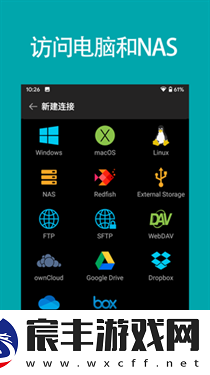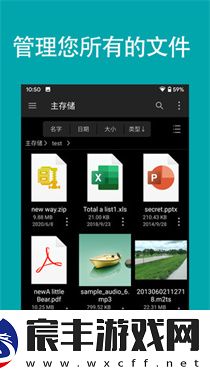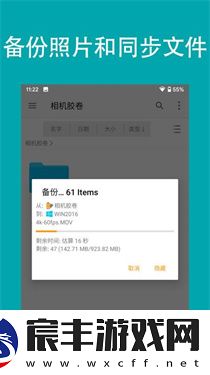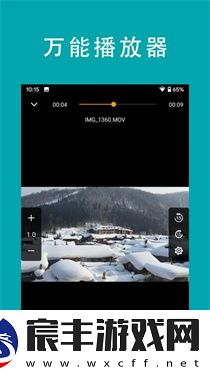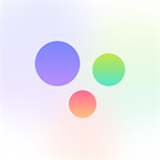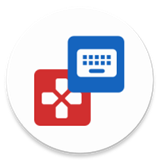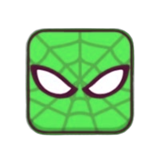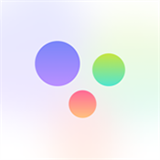fe文件管理器是一款非常好用的文件管理软件,fe文件管理器软件可以轻松实现文件传输以及网络共享,而且你还可以备份数据到SD卡或云端,使用fe文件管理器中文版拥有丰富的文件管理功能,文件压缩解压、移动、复制、删除等基础功能全都有。欢迎各位用户下载体验!
FE文件管理器怎么用
一、连接设置
1、在设置连接之前,请先在Mac或者PC上的设置共享。如果您不知道如何设置,请查看相关帮助macOS设置,Windows10设置和Windows7设置。
2、在电脑上设置好共享文件夹后,您可以在安卓手机上创建连接了。
3、FE文件管理器提供了两种创建连接的方式:自动发现和手动设置。
二、自动发现
1、打开FE文件管理器。
2、点击"+"按钮, 然后选择连接类型:Windows, macOS, NAS等。
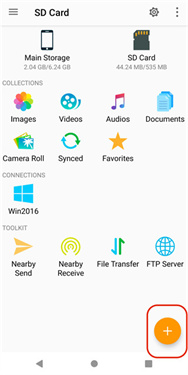
3、您本地网络中的所有电脑和NAS都会在“网络邻居”中显示。
4、点击电脑名字来连接,然后输入电脑的登入账号(用户名和密码)。
注意: 如果您的电脑加入了Windows域,那么请在用户名文本框内输入域名,格式如下:NameUserName或者UserName@Domain。
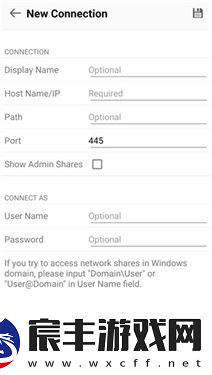
三、手动设置
1、打开FE文件管理器。
2、点击"+"按钮, 然后选择连接类型:Windows, macOS, NAS等。3、输入电脑名字或者IP地址。
4、输入电脑登入账号(用户名和密码)。
5、点击右上角的保存按钮。
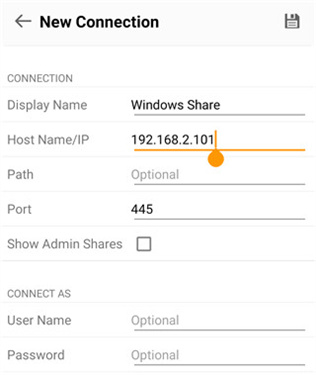
fe文件管理器软件功能
1、文件浏览:fe文件管理器支持多种文件格式的浏览,包括文档、图片、视频和音频等。
2、文件管理:用户可以通过fe文件管理器轻松进行文件的创建、删除、重命名和移动等操作。
3、文件搜索:软件提供了快速的文件搜索功能,帮助用户快速找到所需文件。
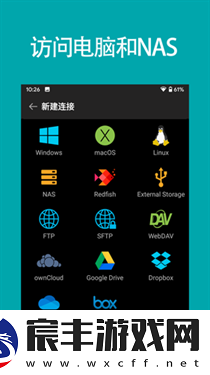
fe文件管理器软件亮点
1、直观易用:fe文件管理器拥有简洁明了的用户界面,使用户能够快速上手,轻松管理手机中的文件。
2、功能全面:软件支持多种文件操作,包括浏览、搜索、编辑、压缩、解压等,满足用户的不同需求。
3、高效稳定:fe文件管理器在处理大量文件时表现出色,且运行稳定,不易出现卡顿或崩溃现象。
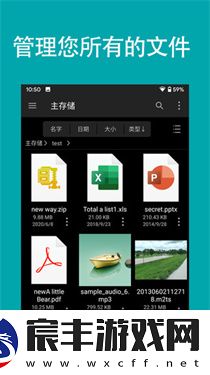
软件推荐
1、【本地文件】访问手机本地存储中的所有文件,方便地查看、复制、粘贴、重命名、删除等。
2、【网络文件】支持访问计算机、NAS和云存储上的文件,只要将这些外部存储与应用连接即可。
3、【文件传输】实现任意位置之间的文件传输,将一张照片从手机传输到计算机或者NAS上。
4、【压缩文件】将多个文件压缩成一个ZIP或RAR文件,然后发送到云端,在其他设备上用软件解压文件。
5、【界面友好】主要界面很简洁,一目了然,快速找到设备、文件夹和文件列表,在这些元素中间导航。
fe文件管理器软件优势
1、帮助用户有规划、有序的管理文件;
2、提高用户办事的效率,为工作节省更多的时间;
3、该平台可以永久保存用户的文件,不怕丢失。
fe文件管理器软件评分:(5分)
软件体验(新版):3.8
软件界面:4.1
应用功能:3.5
软件星级:4.8
用户推荐:3.6